-
Admin 6 2 0
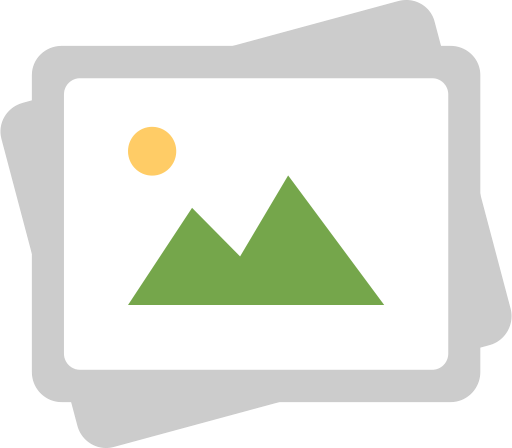 KIẾN THỨC MÁY TÍNH
KIẾN THỨC MÁY TÍNH
Hướng dẫn thiết lập tên miền ảo và chứng chỉ SSL trong Xampp trên Windows

Mục lục bài viết
1. Cài đặt Xampp
2. Thiết lập domain ảo
3. Thiếp lập chứng chỉ SSL
1. Cài đặt Xampp
Truy cập Xampp để tải xuống bản cài đặt tương ứng với hệ điều hành bạn đang sử dụng. Trong bài viết này, tôi sẽ hướng dẫn cài đặt Xampp cho hệ điều hành Windows, dùng version Xampp 7.4.30.
Nhấn chuột vào Download (64 bit) tại phiên bản bạn muốn tải về.

Sau khi tải về thành công, nhấn chuột trái chạy file ở góc trái bên dưới màn hình
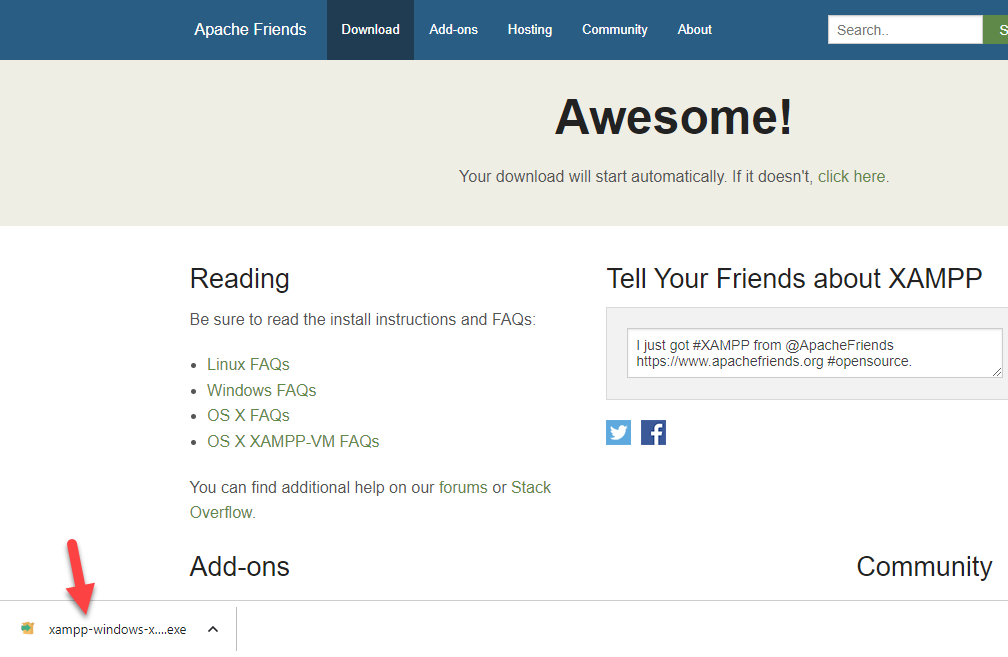
Một hộp thoại cảnh báo hiện ra, nhấn OK

Nhấn Next
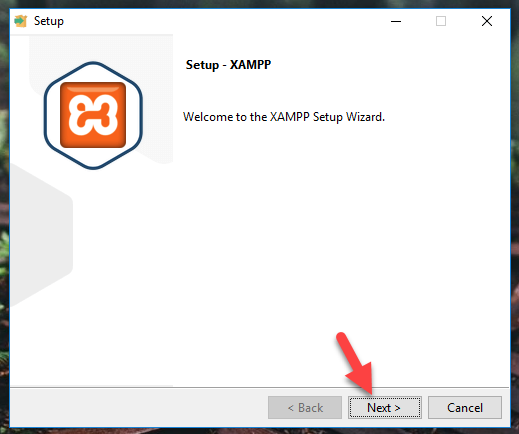
Tiếp tục nhấn Next
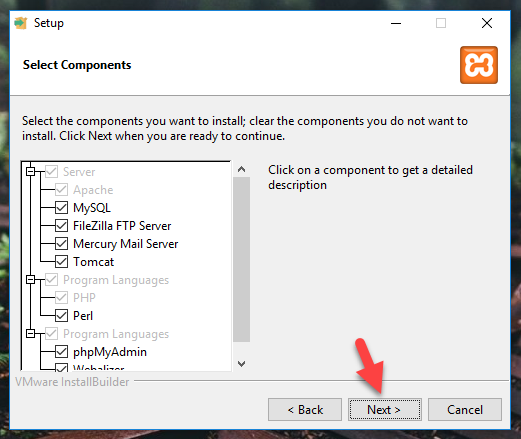
Mặc định đường dẫn lưu của Xampp sẽ là ổ C, nếu bạn muốn lưu vào ổ khác, nhấn chuột trái chọn vào icon (được khoanh tím) sau đó chọn ổ đĩa và thư mục muốn cài (lưu ý: không lưu vào thư mục có dấu tiếng việt) sau đó nhấn Next
 Nhấn Next
Nhấn Next
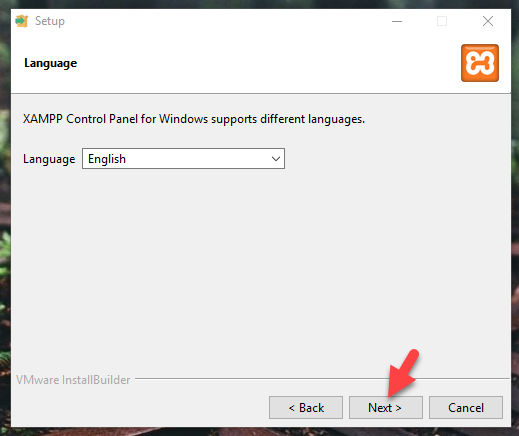
Nhấn Next để bắt đầu cài đặt

Quá trình cài đặt sẽ tự động chạy, bạn đợi trong vài phút để phần mềm cài đặt vào máy.
Sau khi cài đặt thành công, bạn nhấn chuột trái bỏ tíc chọn sau đó nhấn Finish

Tiếp theo bạn sẽ thực hiện thiết lập quyền chạy dưới quyền quản trị cho Xampp
Ngoài màn hình chính (desktop) sẽ được tạo 1 icon của phần mềm, nhấn chuột phải vào icon sau đó chọn Properties

Nhấn chuột trái chọn Advanced... , tích chọn vào ô Run as administrator nhấn OK

Nhấn OK để đóng hộp thoại

2. Thiết lập domain ảo
Kích chuột vào icon cửa sổ windows ở góc trái bên dưới màn hình
Nhập vào "note" sau đó kích chuột trái ở dòng Notepad, chọn Run as administrator

Nhấn File chọn Open tại Notepad
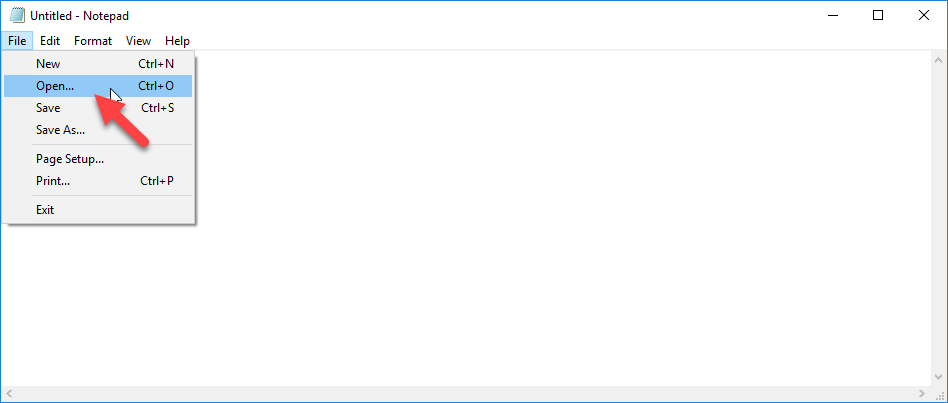
Copy đường dẫn dưới đây dán vào thanh địa chỉ
C:\Windows\System32\drivers\etcTrên nút Open kích chuột chọn All Files (*.*) , kích chọn vào file hosts sau đó nhấn Open
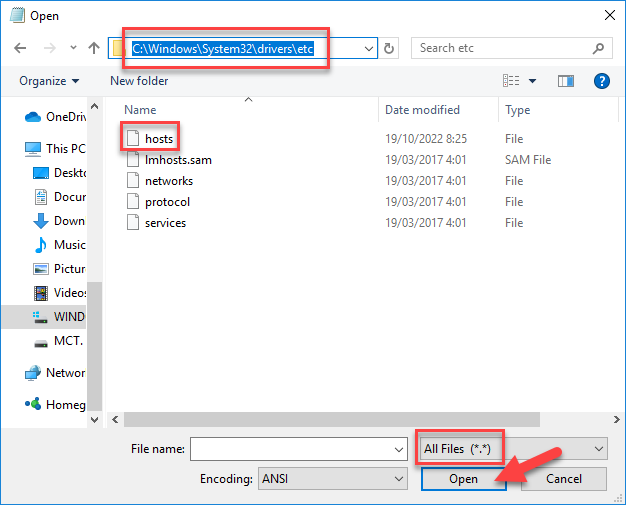
Copy nội dung dưới đây dán vào cuối file hosts vừa được mở, sau đó nhấn Ctrl S (hoặc nhấn chuột chọn File sau đó chọn Save) để lưu lại
127.0.0.1 letruonghoangthien.comLưu ý: Thay letruonghoangthien.com bằng tên miền ảo mà bạn muốn tạo

Tại notepad bạn nhấn Ctr N (hoặc nhấn chuột chọn File sau đó chọn New) để tạo 1 file mới
Bạn copy đoạn code dưới đây dán vào file Notepad, ở đây mình sẽ dùng 1 đoạn code PHP để test, bạn có thể thay thế bằng bất kỳ đoạn code nào khác đều được.
<?php
echo "Hướng dẫn tạo tên miền (domain) ảo trong Xampp - LÊ TRƯƠNG HOÀNG THIÊN";
?>Sau đó lưu code đã tạo vào đường dẫn dưới đây
C:\xampp\htdocsNhấn New Folder, đặt 1 tên bất kỳ, mở thư mục vừa tạo nhấn chọn tại phần Ecoding: là UTF8, tại phần Save as type chọn All Files, nhập tên file là index.php vào ô File name sau đó nhấn Save để lưu lại

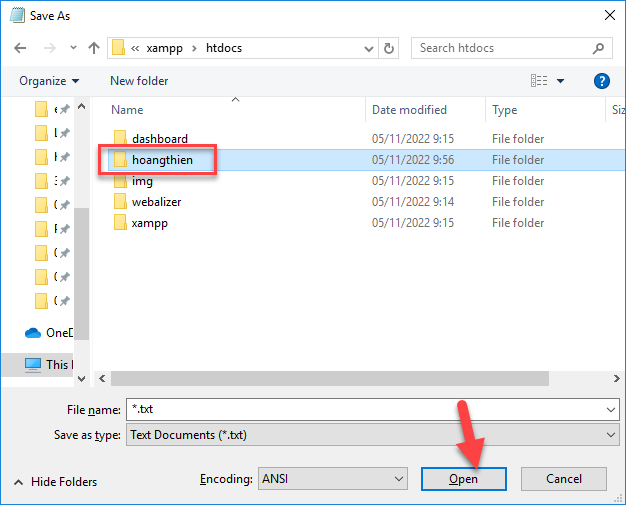



Mở Xampp (kích đúp chuột vào icon Xampp ngoài màn hình chính), nhấn Start ở mục Apache


Hiện như hình dưới đây nghĩa là đã khởi chạy thành công

Mở 1 trình duyệt web bất kỳ (Chrome, Cốc Cốc,...) nhập đường dẫn dưới đây vào thanh địa chỉ web sau đó nhấn Enter
localhost/hoangthienTrong đó hoangthien là thư mục bạn đã tạo ở bước lưu file code PHP
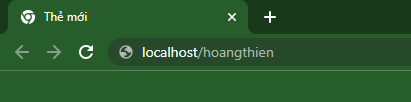
Dưới đây là kết quả sau khi chạy đường dẫn trên
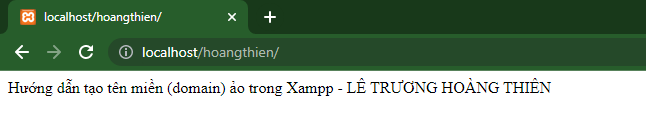
2. Thiết lập tên miền (domain) ảo
Mở Notepad sau đó mở file "httpd-xampp.conf" tại đường dẫn sau
C:\xampp\apache\conf\extraCopy đoạn code sau đây, dán vào cuối file sau đó lưu lại
<VirtualHost *:80>
DocumentRoot "C:/xampp/htdocs/hoangthien"
ServerName hoangthien.com
ServerAlias *.hoangthien.com
</VirtualHost>Trong đó: SeverName và ServerAlias các bạn thay hoangthien.com bằng tên miền đã thiết lập ở mục 1, DocumentRoot bạn thay hoangthien bằng tên của thư mục chứa source code
Stop Xampp (nếu đang chạy) sau đó Start lại
Tắt trình duyệt web, sau đó mở lại nhập hoangthien.com rồi enter để xem kết quả.
3. Thiết lập SSL cho tên miền
Mở đường dẫn sau, tạo 1 thư mục mới có tên crt
C:\xampp\apache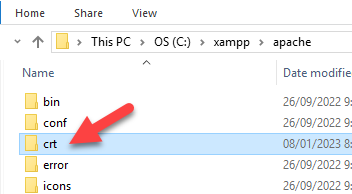
Tải file thiết lập SSL tại đây: Tải xuống
Nguồn file: NgoiSaoSo
Copy file vừa tải vào thư mục crt tại đường dẫn C:\xampp\apache\crt sau đó giải nén file
Mở file cert.conf sau đó đổi {{DOMAIN}} thành tên miền bạn đã thiết lập ở mục 2 sau đó lưu lại lại

Chạy file "make-cert.bat" tại đường dẫn C:\xampp\apache\crt
Nhập vào hoangthien.com sau đó Enter, tiếp tục Enter 7 lần để hoàn tất, 1 thư mục có tên hoangthien.com sẽ được tạo ra ở đường dẫn C:\xampp\apache\crt
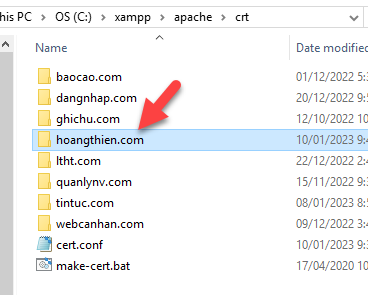
Mở thư mục vừa được tạo, sau đó chạy file "server.crt", click chuột vào Install Certificate...

Tích chọn Current User nhấn Next.

Click chuột chọn Place all certificates in the following store sau đó chọn Browse...
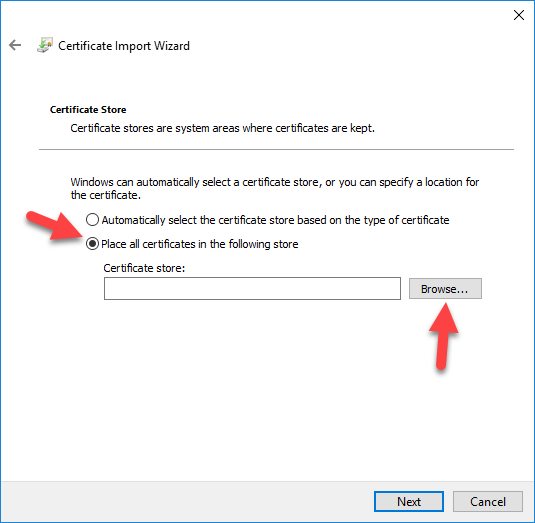
Click chuột chọn Trusted Root Certification Authorities sau đó nhấn OK
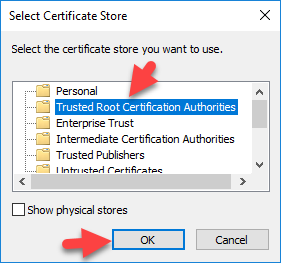
Nhấn Next sau đó nhấn Finish
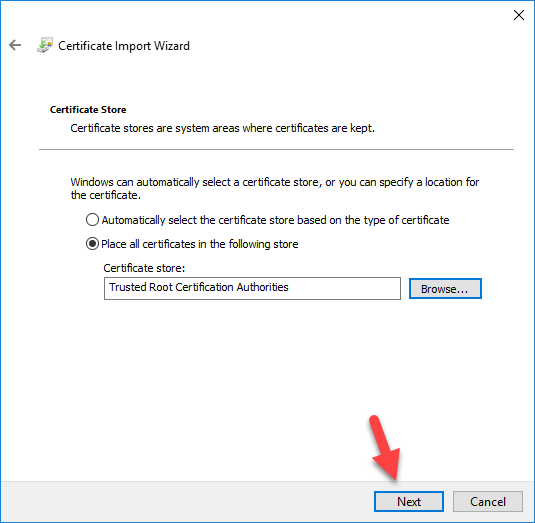
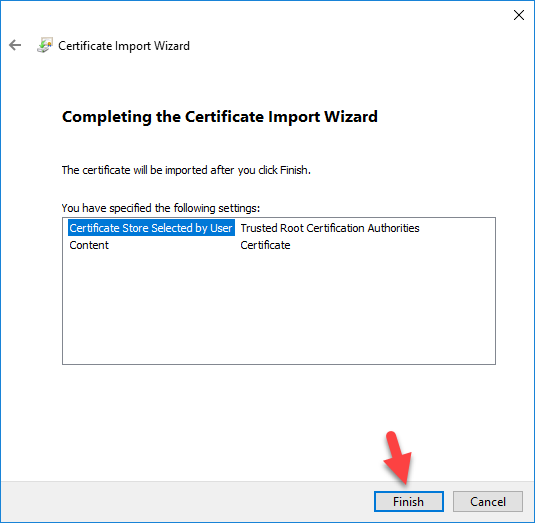
Chọn Yes sau đó nhấn OK

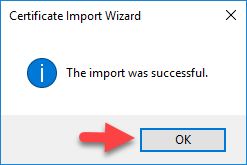
Mở đường dẫn thư mục C:\xampp\apache\conf\extra sau đó mở file "httpd-xampp.conf" thêm đoạn code sau bên dưới ServerAlias *.hoangthien.com </VirtualHost> đã thiết lập trước đó ở mục 2, lưu file lại.
<VirtualHost *:443>
DocumentRoot "C:/xampp/htdocs/hoangthien"
ServerName hoangthien.com
ServerAlias *.hoangthien.com
SSLEngine on
SSLCertificateFile "crt/hoangthien.com/server.crt"
SSLCertificateKeyFile "crt/hoangthien.com/server.key"
</VirtualHost>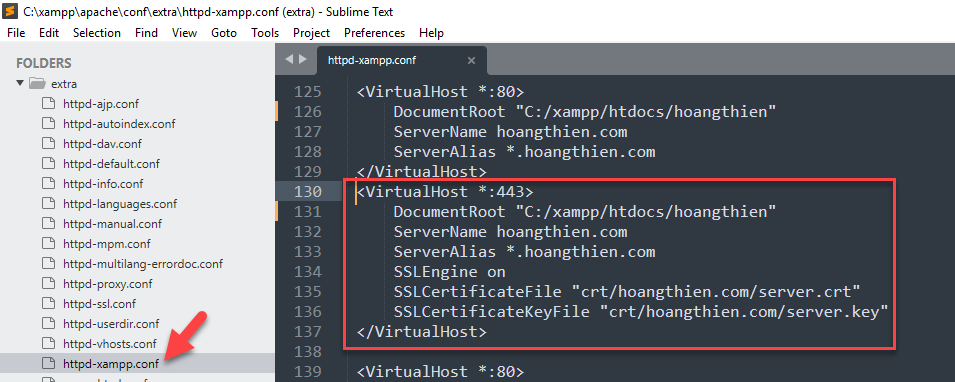
Stop Xampp (nếu đang chạy) sau đó Start lại
Mở trình duyệt nhập đường dẫn sau vào tên miền để xem kết quả
https://hoangthien.comLưu ý: thay tên miền bằng tên mà bạn đã thiết lập ở các bước bên trên
Chúc các bạn thành công.
Thông báo
Bạn phải đăng nhập để viết bình luận.